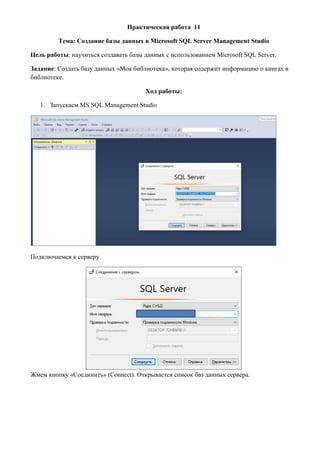
пр 11.docx
- 1. Практическая работа 11 Тема: Создание базы данных в Microsoft SQL Server Management Studio Цель работы: научиться создавать базы данных с использованием Microsoft SQL Server. Задание: Создать базу данных «Моя библиотека», которая содержит информацию о книгах в библиотеке. Ход работы: 1. Запускаем MS SQL Management Studio Подключаемся к серверу Жмем кнопку «Соединить» (Connect). Открывается список баз данных сервера.
- 2. 2. Создаем новую базу данных. Для этого в окне «Обозреватель объектов» жмем правой кнопкой мыши на объект «Базы данных» и в открывшемся меню выбираем пункт «Создать базу данных…» Вводим в поле «Имя базы данных» название «MyLibrary», нажимаем ОК
- 3. 3. Определяем основные сущности базы данных и создаем таблицы. (смотри всю информацию о таблицах БД в папке Ресурсы: файл ERD и файл Словарь данных) Рисунок 1. ERD-диаграмма Создаем таблицы. Для этого в обозревателе объектов в созданной базе MyLibrary нажимаем правой кнопкой мыши на объекте «Таблицы» и выбираем пункт «Таблица…»
- 4. 4. Создаем столбцы и устанавливаем типы данных как на скриншоте. В третьем столбце есть маркер, отвечающий за обязательность поля. В случае, если мы отметим его галочкой, поле будет необязательным при заполнении в таблицу Рисунок 2. Конструктор таблиц 5. Определим первичный ключ для столбца. Нажимаем правой кнопкой мыши на столбец Id (идентификатор книги) и выбираем пункт «Задать первичный ключ» Важно! Первичный ключ — поле, которое уникально характеризует запись (строку) в таблице 6. Определяем свойства столбца. Для ключевого столбца Id в нижней вкладке «Свойства столбца» выберем свойство «Спецификация идентификатора».
- 5. По двойному щелчку раскрываем свойство и в поле «Идентификатор» выбираем «Да». Теперь, столбец Id будет заполняться автоматически целыми числами (1,2,3,4…). Сохраняем таблицу. Выбираем меню «Файл-> Сохранить таблицу…» или нажимаем сочетание клавиш CTRL+S. В открывшемся окне вводим название таблицы “Books” 7. Аналогично создайте таблицу Categories. Не забудьте определить первичный ключ и спецификацию идентификатора для столбца Id.
- 6. 8. Устанавливаем связи между таблицами. Определим связь ОДИН-КО-МНОГИМ. Чтобы связать таблицу книги с категориями книг в таблицу Books необходимо добавить специальное поле -ВНЕШНИЙ КЛЮЧ (в нашем случае это поле CategoryId), который по типу совпадает с тем, что является первичным ключом в таблице Categories. В базе данных создаем «Диаграмму данных» Добавляем на диаграмму таблицы. От поля-внешнего ключа CategoryId проводим связь к первичному ключу Id таблицы Catgories.
- 7. Открывается окно «Таблицы и связи», в котором внешний и первичный ключ должны быть как на скриншоте ниже. Нажимаем ОК.
- 8. 9. Заполняем таблицы данными. Для этого нажимаем правой кнопкой на таблицу Books и в контекстном меню выбираем пункт «Изменить первые 200 строк».
- 9. Заполняем таблицы правильными данными Рисунок 3. Заполненные таблицы Books и Categories 10. Сохранение БД и создание скрипта Все созданные базы данных хранятся на сервере. Чтобы перенести базу данных на другой сервер, необходимо правильно ее сохранить. Один из методов переноса - создание скрипта базы данных: Для этого в окне «Обозреватель объектов» нажать правой кнопкой мыши на название базы данных MyLibrary и в открывшемся контекстном меню выбрать «Задачи> Сформировать скрипты…»
- 11. Обязательно сохраните файл скрипта на флешку. Он необходим для следующих лабораторных работ!!!!
- 12. В данном случае выполнение скрипта приведет к восстановлению структуры таблиц и переносу записей из вашей базы данных. Так что его можно использовать не только для переноса базы на другой сервер, но и для хранения резервных копий предыдущих состояний базы данных. СОХРАНИТЕ СКРИПТ НА ФЛЕШКЕ!!!! ОН ПОНАДОБИТСЯ ДЛЯ СЛЕДУЮЩИХ ЛАБОРАТОРНЫХ РАБОТ!!! Самостоятельное задание 1: в таблицу Books добавьте поле Photo типа nvarchar(MAX). Самостоятельное задание 2: -в базу данных библиотеки добавьте новую таблицу с информацией об авторах (Authors), свяжите ее с главной таблицей Books, сделав необходимые изменения в структуре БД. -в базу данных добавьте еще две таблицы Roles (Роли пользователя) и Users (Пользователи), ER-диаграмма которых представлена на рисунке ниже.
- 13. Самостоятельное задание 3: произведите импорт данных в базу (данные хранятся в файлах в папке «ресурсы»).